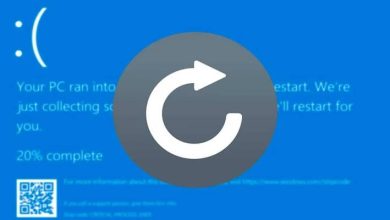Come riparare l’avvio del sistema operativo Windows senza formattazione
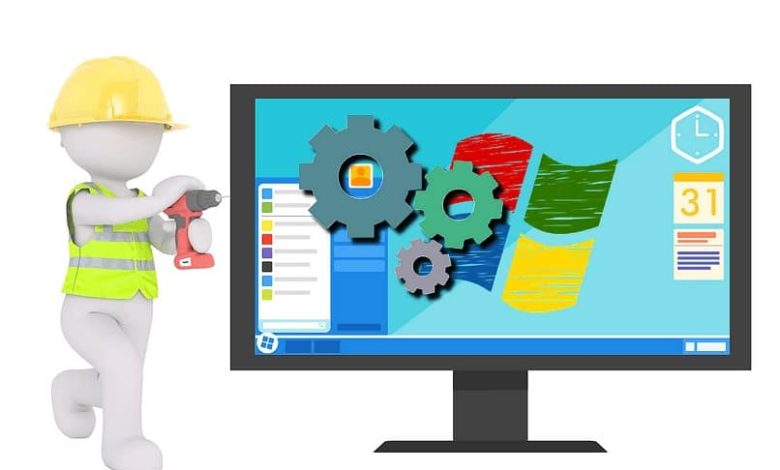
Il sistema operativo Windows è uno dei migliori e più riconosciuti, ma come tutto può presentare qualche pecca. Ma non preoccuparti, poiché gli sviluppatori di questo programma, pensando a tutte le possibili difficoltà che presenta Windows, hanno organizzato una soluzione. Ad esempio, oggi parleremo di come riparare l’avvio del sistema operativo Windows senza formattazione, in modo che tu possa farlo da solo.
Naturalmente, queste informazioni che ti forniremo oggi ti aiuteranno a riparare il tuo PC Windows 10 senza formattare in pochi passaggi.
Ripara Windows riparando i documenti di sistema bloccati
Se noti che il tuo Windows non funziona come dovrebbe, inoltre, ricevi messaggi di errore come 0xc004f074, 0xc00000e, come risolverlo.
- Dobbiamo prima andare al prompt dei comandi CMD.
- Per trovarlo, devi andare al motore di ricerca di Windows, che si trova sulla barra di avvio.
- Una volta nel motore di ricerca, inserisci «CMD» e attendi che venga visualizzato il prompt dei comandi.
- Ora devi fare clic destro su di esso e selezionare » Apri con privilegi di amministratore «.
- Quando viene visualizzata la finestra, copia questo comando così com’è, «DISM.exe / Online / Cleanup-image / Restorehealth» e attendi qualche minuto.
- Potrebbe essere necessario un po’ di tempo prima che Windows scarichi i documenti che sostituiranno i record ei documenti di sistema non riusciti, se esistenti.
- Al termine del download, inserire il seguente comando: «sfc/scannow» per continuare con l’analisi.
- Con questo processo, i documenti danneggiati verranno analizzati e sostituiti da quelli scaricati.
Opzioni di verifica dopo aver inserito il comando CMD
Dopo aver completato tutta questa procedura, potresti avere 3 opzioni, di cui spiegheremo anche come prendertene cura.
- Protezione risorse di Windows non ha rilevato alcuna violazione dell’integrità.
- Windows Resource Protection ha trovato file danneggiati e li ha riparati con successo.
- Windows Resource Protection non è stato in grado di eseguire l’operazione richiesta.

Nel caso in cui ottieni la prima opzione, dovrai ricorrere a un’altra alternativa che menzioneremo a breve, per verificare che non ci siano errori. Se si presenta la seconda alternativa, ciò indicherà che Windows è stato riparato correttamente e che i guasti esistenti verranno risolti.
E se appare la terza opzione, ripeti il passaggio che ti abbiamo insegnato, ma in modalità provvisoria di Windows. Bene, allora ti spiegheremo qual è il passo generale che puoi fare per risolvere una volta per tutti questi errori.
Ripara Windows ripristinando il sistema senza formattare
Questa opzione è molto utile, perché in alcuni casi il primo passaggio menzionato non funziona come vorremmo, quindi eseguiamo questo passaggio.
- Per prima cosa, dovrai inserire le opzioni di ripristino di Windows.
- Per trovarlo, copia nel motore di ricerca di Windows, «Opzioni di ripristino».
- Una volta entrati, selezioneremo il pulsante di avvio, situato nella sezione » Ripristina questo PC «.
- Quindi appariranno due opzioni:
- Vuoi conservare tutti i file?
- Vuoi rimuovere tutti i file?
- Seleziona la prima opzione e poi accetta tutte le alternative che ti offre di seguito.
- A questo punto, il tuo PC si riavvierà più volte.
- Ma al termine della procedura di ripristino, Windows sarà completamente riparato e pulito.
Ripara l’avvio di Windows se il sistema non si avvia
Nel caso in cui il tuo Windows presenti altri tipi di problemi, come non farti entrare, a causa di un errore di avvio, segui questi passaggi:
- Devi inserire WinRe e seguire i passaggi sopra menzionati.
- Ma prima, devi forzare lo spegnimento del PC almeno tre volte.
- Se la finestra delle opzioni di ripristino non viene visualizzata, dovrai creare una chiavetta USB avviabile di Windows su un altro PC.

Per forzare l’accesso a Windows RE, devi modificare l’ordine di avvio dal BIOS, per iniziare con la pendrive USB.
- Una volta entrati, seleziona «Opzione per ripristinare il tuo PC».
- Per riparare l’inizio, premiamo «Opzioni avanzate».
- Quindi «Riparazione all’avvio» e l’avvio verrà riparato automaticamente.
- Quindi possiamo programmare il nostro nome utente, password e il gioco è fatto.
Speriamo che queste informazioni ti siano state molto utili e che tu possa riparare l’avvio del sistema operativo Windows senza formattazione, con questo tutorial.